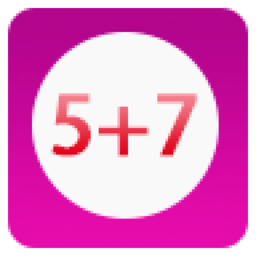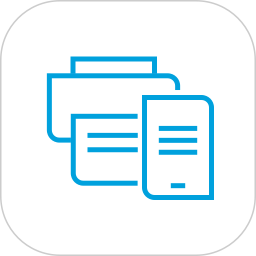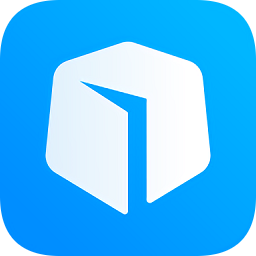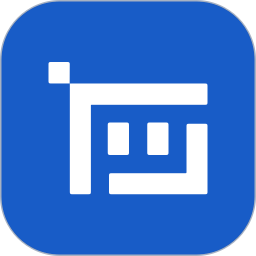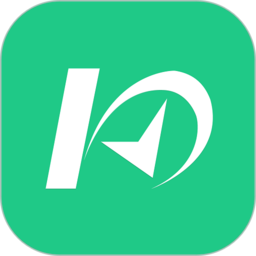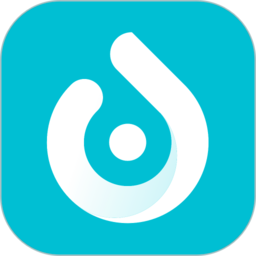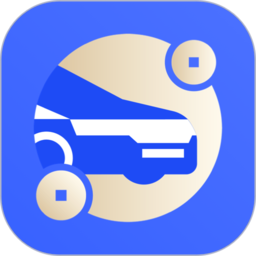KYOCERA Mobile Print手机版(京瓷打印机)
- 安卓版下载
- 0
- 0
| 分类:国产软件 / 商务办公 | 大小:192.0M | 授权:免费软件 |
| 版本:v3.3.0.230518 官方最新版 | 更新:2024-03-07 16:13 | 等级: |
| 平台:Android | 厂商:京瓷集团 | 官网:http://www.kyocera.com.cn |
| 权限:查看 允许应用程序查看本地蓝牙手机的配置,以及建立或接受与配对设备的连接。 允许应用程序配置本地蓝牙手机,以及发现远程设备并与其配对。 允许应用程序使用相机拍照,这样应用程序可随时收集进入相机镜头的图像。 允许程序访问网络. 允许应用程序接收并非直接向您的设备发送的数据包。这样在查找附近提供的服务时很有用。这种操作所耗电量大于非多播模式。 允许应用程序查看所有网络的状态。 允许应用程序查看有关WLAN状态的信息。 允许应用程序连接到WLAN接入点以及与WLAN接入点断开连接,并对配置的WLAN网络进行更改。 允许应用程序写入SD卡。 允许应用程序获取手机已知的帐户列表。 允许应用程序更改网络连接的状态。 允许应用程序控制振动器。 通过WiFi或移动基站的方式获取用户错略的经纬度信息,定位精度大概误差在30~1500米。 访问精准的位置源,例如手机上的全球定位系统(如果有)。恶意应用程序可能会借此确定您所处的位置,并可能消耗额外的电池电量。 允许应用程序请求身份验证标记。 允许应用程序执行添加、删除帐户及删除其密码之类的操作。 允许应用程序防止手机进入休眠状态。 允许应用程序在系统完成启动后即自行启动。这样会延长手机的启动时间,而且如果应用程序一直运行,会降低手机的整体速度。 |
||
| 标签: 京瓷打印机打印机app | ||
- 详情
- 介绍
- 猜你喜欢
- 相关版本
内容详情
KYOCERA Mobile Print这款软件也可以叫“京瓷打印机app”,这款软件是针对京瓷打印机的,让软件与打印机连接,就可以通过软件来操控打印机,调整打印机的一些参数,使其能够满足大家的基本使用需求,有需要的朋友可以下载体验一下!!
KYOCERA Mobile Print app介绍
如果您的打印设备支持,则您可以通过wi-fidirect直接连接至打印设备,而无需使用本地wi-fi网络。
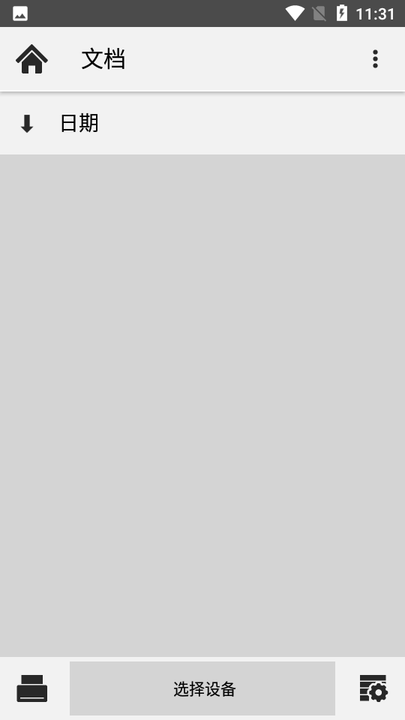
京瓷打印机手机app怎么连接打印机?
1、Android 设备可以使用NFC(近场通信)技术连接到启用NFC功能的打印设备。
2、在具有NFC功能的移动设备上第一次使用Mobile Print时,会显示一条消息。轻触是,在移动设备的设置中启用NFC。
3、选择所需的Mobile Print功能,再选择功能设置,然后在打印设备的NFC标记上轻触Android设备,以开始操作。
KYOCERA Mobile Print手机版特色
1、打印存储在ios设备或支持的外部服务上的照片和文档。kyoceramobileprint可以处理多种文件格式,包括.html、.jpg、.pdf、.png、.rtf、.tiff、.txt和.xps,以及iwork、microsoftoffice或googledocs生成的文件类型
2、附上存储在应用程序中的文档并通过电子邮件发送
3、打印通过应用程序的内置web浏览器访问的网页
4、在兼容的打印设备上扫描您的文档,并将其打印或保存到ios设备或支持的外部服务上
独特优势
1、操作简易
只需注册账户、充值资金、认证身份,即可进行报价下单,操作简单明了。
2、合作灵活
选好印刷品参数之后,你可以让平台进行派单,也能选择给熟悉的工厂直接下单。怎么选择,你说了算!
3、订单追踪
通过手机客户端直接快捷查看订单情况,节省你的宝贵时间。
4、自助报价
仅需选择印刷品相关的材质、尺寸、克数、数量、工艺等各种不同的参数,大米印报价系统就会快捷地自动算出成品印刷价格。不必再自己跑去一家家比价!
KYOCERA Mobile Print产品功能
1、打印
您可以打印各种不同文件格式的照片和文档,包括PDF、JPG、BMP、PNG、。TIFF和 TXT或者Google Docs。您也能以较低的分辨率打印通过应用程序的内置Web浏览器访问的网页。访问保存在Android设备或支持的外部服务上的文档。
2、处理照片
(1)选择照片打印或以电子邮件方式发送存储在Android设备中的照片。选择相机拍摄新照片,以进行打印或以电子邮件方式发送。
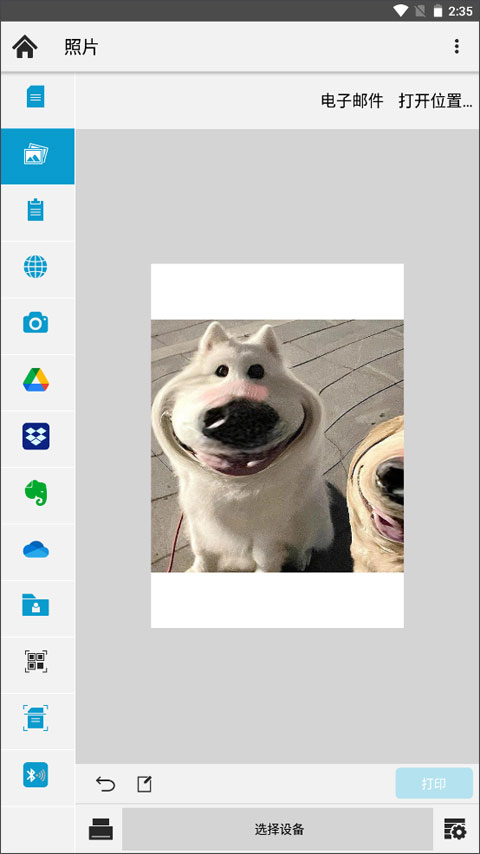
(2)借助编辑功能,您可对图片进行大小调整、横移、旋转和剪裁。您还可使用+按钮并从设备选择图像,将额外的图像添加至相同的“画布”,最多可添加7个额外图像。垃圾桶图标可让您删除所选的添加至画布的图像。在您完成编辑之后选择完成。
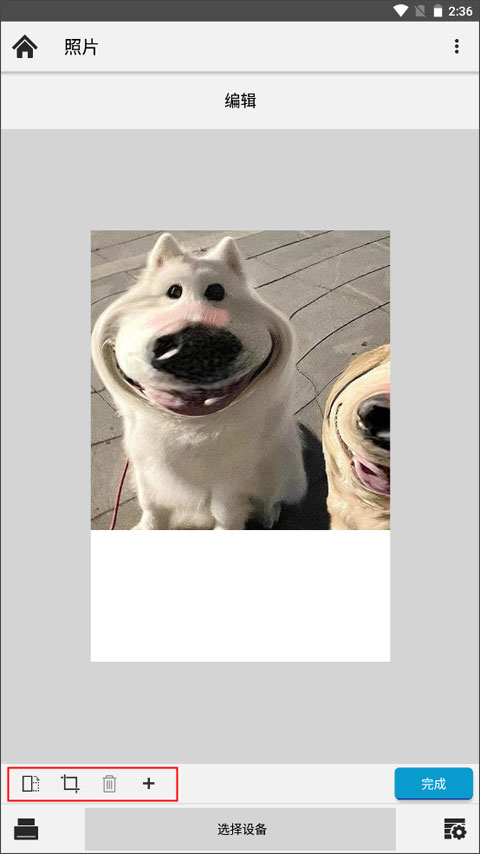
(3)通过选择恢复图标可恢复初始视图。如需进一步编辑,请使用Android设备的照片应用。
3、扫描
(1)您可以使用兼容的 KYOCERA打印设备扫描文档并将其保存到Android设备。通过连续扫描,可以扫描几个多页文档并将这些文档保存到一个文件。可以在文档窗口或外部服务中检索已完成扫描的文档。
(2)将文件分离设置为打开(在扫描首选项中设置)后,可配置应用程序将一个扫描的PDF分离为多个文件。将每个文件页数设置为1到500的数字。
(3)如果PDF文件分离已打开,扫描后将平铺显示每个文件的缩略图。初始选择所有文件。
4、复制
选择复制以显示复制屏幕。选择复制首选项图标以打开复制设置,在其中您可调整多个设置并将它们保存至自定义工作流,或者通过选择默认工作流恢复所有默认设置。
5、电子邮件
您可以通过电子邮件发送存储于文档窗口或外部服务中的文件。如果您的移动设备上有正在运行的电子邮件应用程序,在应用程序的预览屏幕中轻触电子邮件可创建附加文档的电子邮件。必须正确配置邮件,才能使用此功能。
6、导入文件
要将文件导入到应用程序,请采用以下方法:
(1)通过电子邮件:通过轻触附件来打开应用程序中的电子邮件附件。如果该附件类型支持该功能,请从选项中选择KYOCERAMobile Print以在文档窗口中打开附件。
(2)通过浏览器:使用浏览器打开一个网站,然后轻触右上角的选项菜单,轻触共享然后选择 KYOCERA Mobile Print以在 Web窗口中加载网站。
(3)通过其它应用程序:如果有应用程序支持KYOCERA Mobile Print 的打开方式功能,轻触打开方式或共享,然后选择KYOCERAMobile Print以在文档窗口中加载文件。
7、共享文件夹
利用此选项在台式电脑或笔记本电脑上设置对共享文件夹的访问。轻触共享文件夹,提供以下信息,然后轻触完成:
(1)主机名或IP地址(仅支持IPv4)
(2)路径(共享文件夹名称)
(3)登录用户名
(4)密码
(5)域(选填,仅在共享内容所处的域不同于应用程序所在设备的情况下才需要)
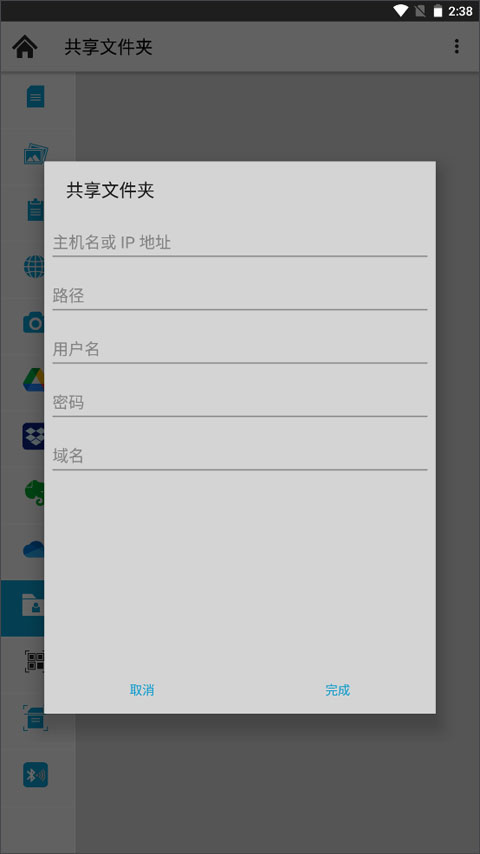
如果在连接到共享时出现问题,请检查您的设置或联系系统管理员。
8、将设备保存到收藏夹
您可以在搜索窗口中最多将10个打印设备保存到收藏夹列表。默认情况下,该应用程序使用 SNMP协议搜索Wi-Fi网络中的打印设备。或者,您也可以使用WS-Discovery搜索协议。要将打印设备保存到收藏夹列表,轻触选择设备窗口中所选设备名称旁边的星形图标。
9、KYOCERA Print app工作流程
您可以选择多个打印或扫描选项,并将其保存为工作流程,以便日后再次使用。要保存工作流程,设置打印或扫描首选项,轻触工作流程下的保存。在打印或扫描首选项区域顶端的菜单中显示可用的工作流程。
11、Snap'n Print
给文档拍照,然后即可通过移动设备进行打印、用电子邮件发送或共享。捕获的图像已经过自动调整和增强。
使用该功能
(1)选择Snap'n Print。
(2)选择以下选项之一:
①拍摄快照:给文档拍照。
②选择图像:搜索现有文档图像。
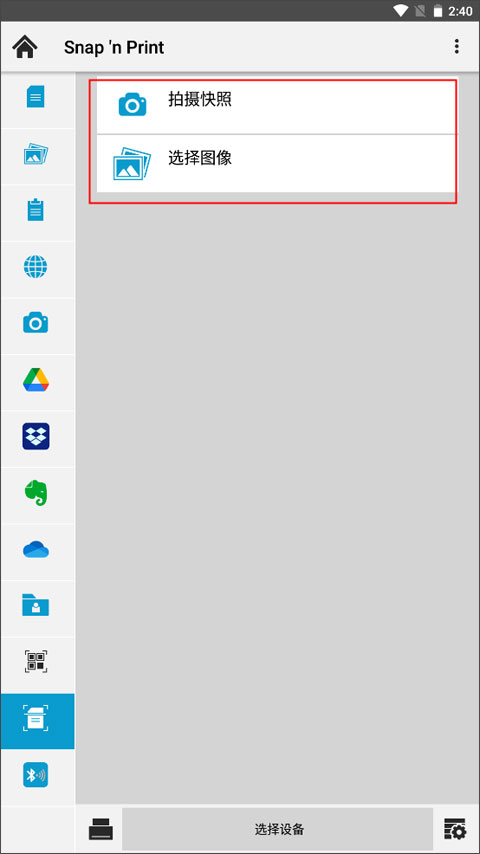
(3)调整文档的打印边界,然后选择继续。
①Note:
第一步:如有必要,请通过下窗格中的其他设置,更改图像颜色、重置文档的打印边界或旋转图像。
第二步:若要放弃更改并返回主屏幕,请选择返回。
(4)S选择以下选项之一:
①电子邮件:将捕获的图像发送给电子邮件收件人。
②打开位置:与其他应用程序共享捕获的图像。
③打印:
打印捕获的图像。
Note:如有必要,请调整其他打印设置。

12、Badge 身份验证
使用您的移动设备与安装在打印机上的卡ID验证器通信。
Note:连接到打印机时,请确保移动设备已启用蓝牙和定位。
使用该功能
开始之前,请确保在打印机上注册您的移动设备。
①将您的移动设备贴近您打印机的验证器。
②请选择 Badge身份验证。
13、京瓷打印机app传真设置
发送传真文档或打印在您的打印机中存储的传真文档。
(1)发送传真
扫描并传真放置于原稿台上或文档送纸器中的文档。
①将文档放置于打印机原稿台上或文档送纸器中。
②进入移动打印,选择相应的打印机。
③选择传真>发送传真。
④选择一个或多个目的地。
必要时可添加目的地。输入传真号码和子地址文件夹编号,然后选择添加。
Note:
添加目的地时,传真号码为必填项,子地址文件夹编号为选填项。
要删除某目的地,请轻触并按住该项。
要删除所有目的地,请选择重置。
⑤选择开始。

(2)传真文档盒
访问打印机可用传真文档盒,以查看或打印收到的文档。
Note:要启用传真通知,请选择传真首选项,启用传真通知,再在您的移动设备上允许移动打印通知。
①进入移动打印,选择相应的打印机。
②请选择传真>传真文档盒。
③选择要查看的文档。
Note:
不支持文档预览的打印机型号将显示默认图像。
要打印文档,请选择打印。
14、验证
启用文档打印或扫描时验证进入移动打印,选择更多选项>设置,然后启用下面的一种或多种验证方法:
(1)用户登录
输入用户名和密码,然后选择以下两项中的一项:
①使用本地验证
②使用设备上的设置
Note:启用用户登录,则会禁用作业统计验证。
(2)作业统计
输入帐户ID:
Note:
①要在打印或扫描时提示输入帐户ID,请选择提示输入帐户ID。
②启用作业统计,则会禁用用户登录验证。
(3)个人打印
请输入安全打印文档时使用的4位数字代码。
(4)Net Manager
请输入您的Net Manager服务器和帐户信息,然后选择一种打印协议。
(5)Kyocera Cloud Print and Scan
输入您的应用程序服务器和帐户信息。
对于支持的 KYOCERA 型号,请看以下的链接
http://www.kyoceradocumentsolutions.com/m/support/mobileprint/modellist_cn.html
相关版本
多平台下载
Android版KYOCERA Mobile Print手机版(京瓷打印机) v3.3.0.230518 官方最新版
KYOCERA Mobile Print手机版(京瓷打印机) v3.2.220830 苹果版
- 中文名:KYOCERA Mobile Print
- 包名:com.kyocera.kyoprint
- MD5:412eab94b8c87063c6e7f101d0adc32e
查看所有0条评论>网友评论
- 更多>照片打印软件
-
 Kodak Printer Dock照片打印机
Kodak Printer Dock照片打印机 kodak photo printer柯达照片打印
kodak photo printer柯达照片打印 Epson Creative Print(爱普生照片无线打印)
Epson Creative Print(爱普生照片无线打印) FreePrints免费照片打印
FreePrints免费照片打印 极印照片打印机app
极印照片打印机app epsonsmartpanel爱普生智能面板软件最新版本
epsonsmartpanel爱普生智能面板软件最新版本
- 更多>掌上打印机app
-
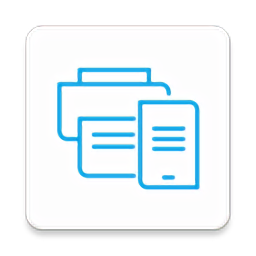 惠普云打印App2024最新版
惠普云打印App2024最新版 手机佳能打印机app最新版
手机佳能打印机app最新版 canon print inkjet/selphy佳能打印
canon print inkjet/selphy佳能打印 爱普生无线打印软件(Epson iPrint)
爱普生无线打印软件(Epson iPrint) brother无线打印机连接软件(iPrint&Scan)
brother无线打印机连接软件(iPrint&Scan) Brother iPrint Scan(兄弟打印机app)
Brother iPrint Scan(兄弟打印机app)
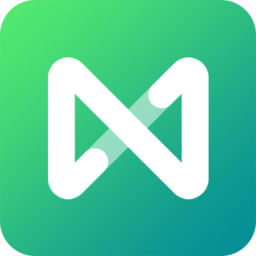
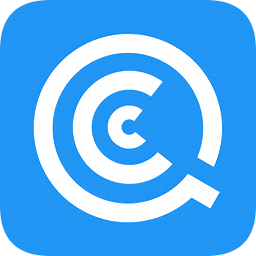
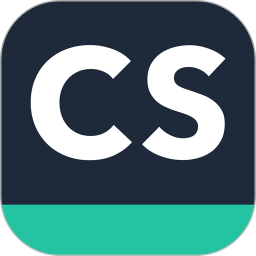

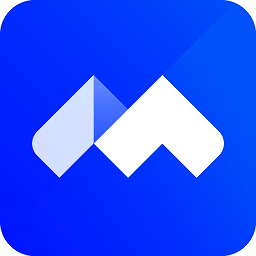





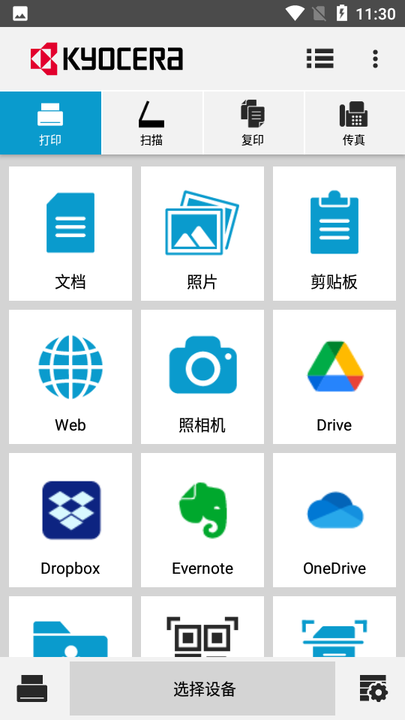
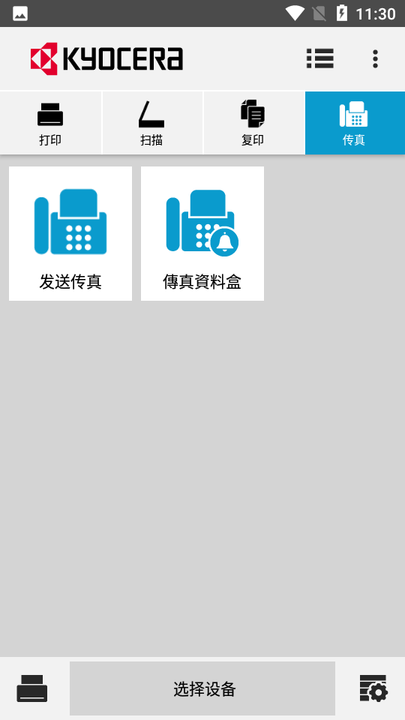
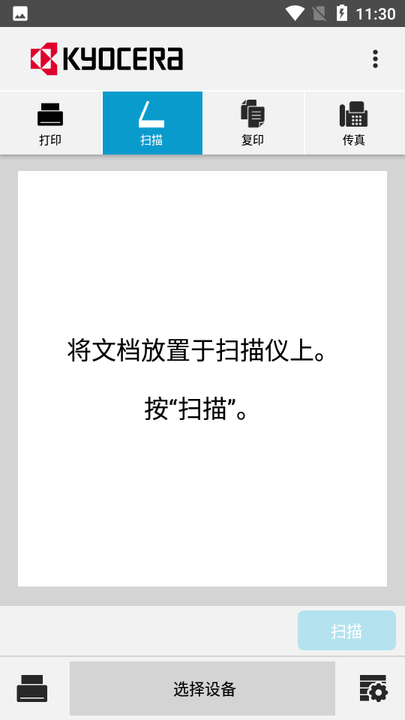
 爱佳能打印机官方版
爱佳能打印机官方版 汉小印打印机手机打印软件
汉小印打印机手机打印软件 海鸟贴纸打印机最新版
海鸟贴纸打印机最新版 联想至像打印机手机版软件
联想至像打印机手机版软件 联想打印官方版
联想打印官方版 爱普生Epson iPrint最新版
爱普生Epson iPrint最新版 奔图打印机手机无线打印
奔图打印机手机无线打印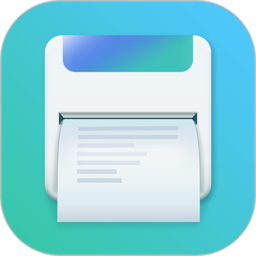 得力标签打印手机软件
得力标签打印手机软件 小米打印机软件
小米打印机软件 精臣云打印2024最新版本
精臣云打印2024最新版本 芯烨xprinter手机打印软件
芯烨xprinter手机打印软件